扫描仪使用方法(全)
扫描仪怎么用,扫描仪使用方法说明
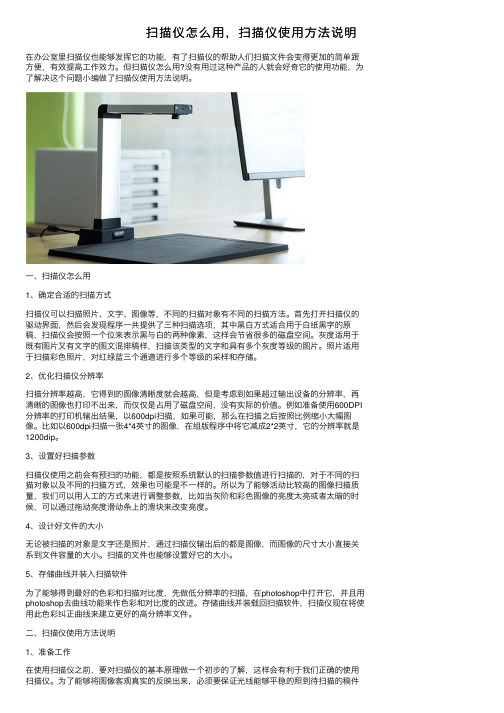
扫描仪怎么⽤,扫描仪使⽤⽅法说明在办公室⾥扫描仪也能够发挥它的功能,有了扫描仪的帮助⼈们扫描⽂件会变得更加的简单跟⽅便,有效提⾼⼯作效⼒。
但扫描仪怎么⽤?没有⽤过这种产品的⼈就会好奇它的使⽤功能,为了解决这个问题⼩编做了扫描仪使⽤⽅法说明。
⼀、扫描仪怎么⽤1、确定合适的扫描⽅式扫描仪可以扫描照⽚、⽂字、图像等,不同的扫描对象有不同的扫描⽅法。
⾸先打开扫描仪的驱动界⾯,然后会发现程序⼀共提供了三种扫描选项,其中⿊⽩⽅式适合⽤于⽩纸⿊字的原稿,扫描仪会按照⼀个位来表⽰⿊与⽩的两种像素,这样会节省很多的磁盘空间。
灰度适⽤于既有图⽚⼜有⽂字的图⽂混排稿样,扫描该类型的⽂字和具有多个灰度等级的图⽚。
照⽚适⽤于扫描彩⾊照⽚,对红绿蓝三个通道进⾏多个等级的采样和存储。
2、优化扫描仪分辨率扫描分辨率越⾼,它得到的图像清晰度就会越⾼,但是考虑到如果超过输出设备的分辨率,再清晰的图像也打印不出来,⽽仅仅是占⽤了磁盘空间,没有实际的价值。
例如准备使⽤600DPI 分辨率的打印机输出结果,以600dpi扫描,如果可能,那么在扫描之后按照⽐例缩⼩⼤幅图像。
⽐如以600dpi扫描⼀张4*4英⼨的图像,在组版程序中将它减成2*2英⼨,它的分辨率就是1200dip。
3、设置好扫描参数扫描仪使⽤之前会有预扫的功能,都是按照系统默认的扫描参数值进⾏扫描的,对于不同的扫描对象以及不同的扫描⽅式,效果也可能是不⼀样的。
所以为了能够活动⽐较⾼的图像扫描质量,我们可以⽤⼈⼯的⽅式来进⾏调整参数,⽐如当灰阶和彩⾊图像的亮度太亮或者太暗的时候,可以通过拖动亮度滑动条上的滑块来改变亮度。
4、设计好⽂件的⼤⼩⽆论被扫描的对象是⽂字还是照⽚,通过扫描仪输出后的都是图像,⽽图像的尺⼨⼤⼩直接关系到⽂件容量的⼤⼩。
扫描的⽂件也能够设置好它的⼤⼩。
5、存储曲线并装⼊扫描软件为了能够得到最好的⾊彩和扫描对⽐度,先做低分辨率的扫描,在photoshop中打开它,并且⽤photoshop去曲线功能来作⾊彩和对⽐度的改进。
扫描仪使用方法
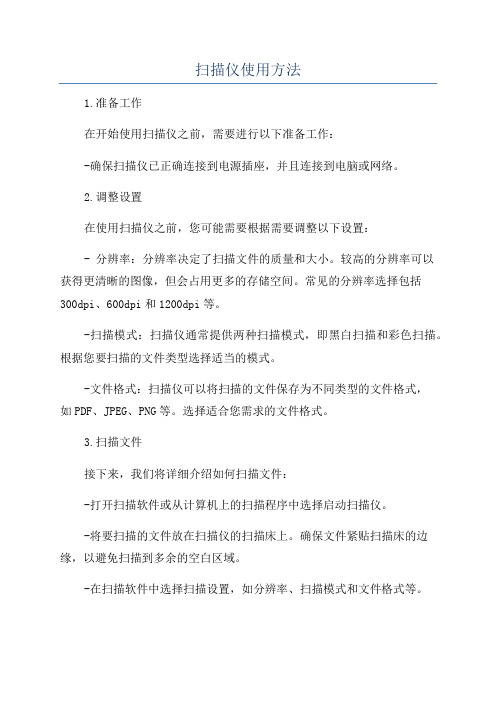
扫描仪使用方法1.准备工作在开始使用扫描仪之前,需要进行以下准备工作:-确保扫描仪已正确连接到电源插座,并且连接到电脑或网络。
2.调整设置在使用扫描仪之前,您可能需要根据需要调整以下设置:- 分辨率:分辨率决定了扫描文件的质量和大小。
较高的分辨率可以获得更清晰的图像,但会占用更多的存储空间。
常见的分辨率选择包括300dpi、600dpi和1200dpi等。
-扫描模式:扫描仪通常提供两种扫描模式,即黑白扫描和彩色扫描。
根据您要扫描的文件类型选择适当的模式。
-文件格式:扫描仪可以将扫描的文件保存为不同类型的文件格式,如PDF、JPEG、PNG等。
选择适合您需求的文件格式。
3.扫描文件接下来,我们将详细介绍如何扫描文件:-打开扫描软件或从计算机上的扫描程序中选择启动扫描仪。
-将要扫描的文件放在扫描仪的扫描床上。
确保文件紧贴扫描床的边缘,以避免扫描到多余的空白区域。
-在扫描软件中选择扫描设置,如分辨率、扫描模式和文件格式等。
-点击“扫描”按钮开始扫描过程。
扫描仪会自动移动扫描头扫描文件。
-扫描完成后,文件将保存到您指定的位置。
您可以选择更改保存位置和文件名。
4.扫描多页文件如果您需要扫描多页文件,可以使用以下方法:-确保文件按正确顺序放置在扫描床上。
-在扫描设置中选择“多页扫描”选项。
-点击“扫描”按钮开始扫描。
扫描仪将依次扫描每一页文件,并将它们保存为单个文件。
-扫描完成后,您可以选择将文件保存为单个PDF文件或多个图像文件。
5.扫描照片-在扫描软件中选择照片扫描模式。
-将照片放在扫描床上,确保照片与边缘对齐。
-调整扫描设置,如分辨率和文件格式,以适应您需要的照片质量和大小。
-点击“扫描”按钮开始扫描。
扫描仪将开始扫描照片。
6.扫描双面文件一些扫描仪具有双面扫描功能,可同时扫描文件的正反两面。
以下是扫描双面文件的方法:-确保双面文件摆放在扫描床上,正反两面按正确顺序排列。
-在扫描设置中选择“双面扫描”选项。
扫描仪使用方法
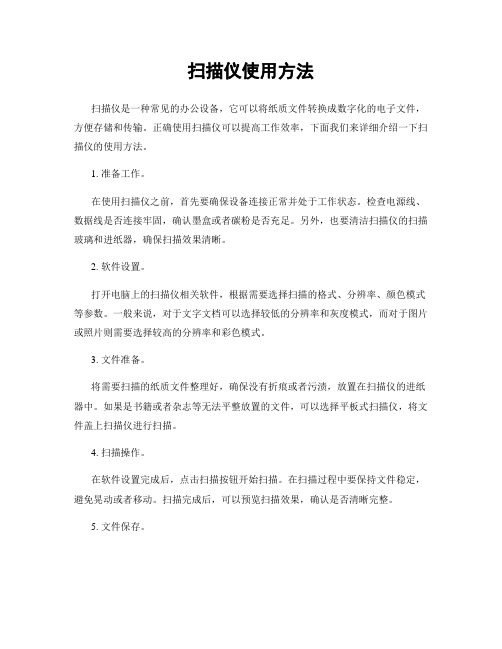
扫描仪使用方法扫描仪是一种常见的办公设备,它可以将纸质文件转换成数字化的电子文件,方便存储和传输。
正确使用扫描仪可以提高工作效率,下面我们来详细介绍一下扫描仪的使用方法。
1. 准备工作。
在使用扫描仪之前,首先要确保设备连接正常并处于工作状态。
检查电源线、数据线是否连接牢固,确认墨盒或者碳粉是否充足。
另外,也要清洁扫描仪的扫描玻璃和进纸器,确保扫描效果清晰。
2. 软件设置。
打开电脑上的扫描仪相关软件,根据需要选择扫描的格式、分辨率、颜色模式等参数。
一般来说,对于文字文档可以选择较低的分辨率和灰度模式,而对于图片或照片则需要选择较高的分辨率和彩色模式。
3. 文件准备。
将需要扫描的纸质文件整理好,确保没有折痕或者污渍,放置在扫描仪的进纸器中。
如果是书籍或者杂志等无法平整放置的文件,可以选择平板式扫描仪,将文件盖上扫描仪进行扫描。
4. 扫描操作。
在软件设置完成后,点击扫描按钮开始扫描。
在扫描过程中要保持文件稳定,避免晃动或者移动。
扫描完成后,可以预览扫描效果,确认是否清晰完整。
5. 文件保存。
扫描完成后,可以选择保存文件的格式和路径。
一般来说,PDF格式是比较常用的电子文件格式,可以在不同设备上方便阅读和打印。
另外,也可以选择JPEG、TIFF等格式进行保存。
6. 文档管理。
保存完成后,对于扫描的文件可以进行适当的命名和分类,方便后续的查找和管理。
可以建立文件夹进行整理,也可以添加标签或者备注,以便更快速地找到需要的文件。
7. 扫描仪的维护。
在使用扫描仪的过程中,要定期对设备进行清洁和维护,保持扫描仪的正常工作状态。
定期清理进纸器、扫描玻璃和感光元件,避免灰尘和污渍影响扫描效果。
总结。
通过以上的介绍,相信大家对于扫描仪的使用方法有了更清晰的了解。
正确的使用和维护扫描仪可以延长设备的使用寿命,提高工作效率,希望大家在日常办公中能够更加熟练地操作扫描仪,为工作带来便利。
扫描仪的使用方法
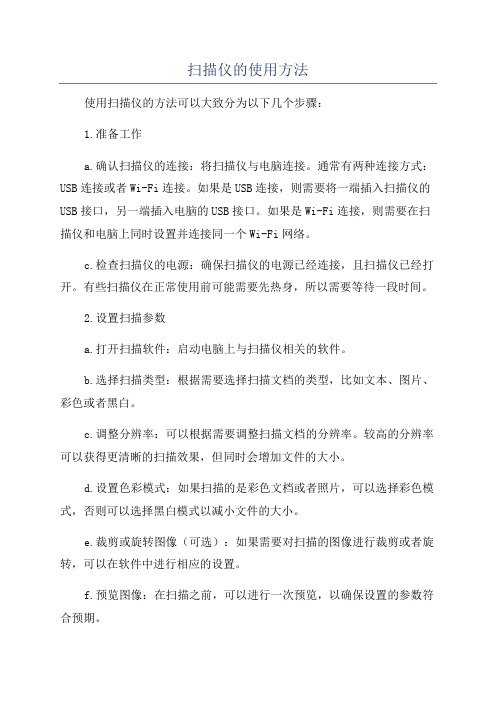
扫描仪的使用方法使用扫描仪的方法可以大致分为以下几个步骤:1.准备工作a.确认扫描仪的连接:将扫描仪与电脑连接。
通常有两种连接方式:USB连接或者Wi-Fi连接。
如果是USB连接,则需要将一端插入扫描仪的USB接口,另一端插入电脑的USB接口。
如果是Wi-Fi连接,则需要在扫描仪和电脑上同时设置并连接同一个Wi-Fi网络。
c.检查扫描仪的电源:确保扫描仪的电源已经连接,且扫描仪已经打开。
有些扫描仪在正常使用前可能需要先热身,所以需要等待一段时间。
2.设置扫描参数a.打开扫描软件:启动电脑上与扫描仪相关的软件。
b.选择扫描类型:根据需要选择扫描文档的类型,比如文本、图片、彩色或者黑白。
c.调整分辨率:可以根据需要调整扫描文档的分辨率。
较高的分辨率可以获得更清晰的扫描效果,但同时会增加文件的大小。
d.设置色彩模式:如果扫描的是彩色文档或者照片,可以选择彩色模式,否则可以选择黑白模式以减小文件的大小。
e.裁剪或旋转图像(可选):如果需要对扫描的图像进行裁剪或者旋转,可以在软件中进行相应的设置。
f.预览图像:在扫描之前,可以进行一次预览,以确保设置的参数符合预期。
3.进行扫描a.放置文档:将待扫描的文档放在扫描仪的扫描板上,确保文档与扫描仪平整对齐。
b.开始扫描:点击软件中的“开始扫描”按钮或者类似的操作,开始进行扫描操作。
c.等待扫描完成:扫描的速度因扫描仪的型号和参数而异。
一般来说,较高分辨率和彩色模式下的扫描需要更长的时间。
4.保存和处理扫描结果a.保存文件:扫描完成后,软件会要求选择保存文件的名称和路径。
根据需求选择文件格式(如PDF或JPG)并保存。
b. 图像处理(可选):扫描后的图像可以进行一些基本的处理操作,如裁剪、旋转、调整亮度和对比度等,以获得更好的效果。
使用专业的图像处理软件,如Adobe Photoshop等,可以进行更加复杂的图像处理。
以上是使用扫描仪的基本步骤,下面介绍一些常见问题和解决方法:1.扫描结果不清晰:可以尝试调整分辨率或者选择高质量的扫描模式。
紫光扫描仪使用方法

紫光扫描仪使用方法嘿,你问紫光扫描仪使用方法啊?这玩意儿其实不难用,只要你跟着我一步一步来。
先把扫描仪从箱子里拿出来,哇,这玩意儿看着还挺精致。
检查一下有没有缺啥零件,要是有问题赶紧找卖家。
然后找个合适的地方放扫描仪,得找个平稳的桌子,可不能放在摇摇晃晃的地方,不然等会儿扫描的时候出问题可就麻烦了。
接着把扫描仪的电源线插上,通上电。
嘿,这时候扫描仪可能会亮个小灯啥的,表示它已经准备好了。
然后把扫描仪和电脑连接起来,可以用USB 线啥的。
连接好之后,电脑可能会提示你安装驱动程序,按照提示一步一步来就行,别着急。
等驱动程序安装好了,就可以打开扫描软件了。
不同的扫描仪可能有不同的扫描软件,不过一般都挺容易上手的。
打开软件之后,你可以看到一些选项,比如扫描的分辨率啊、颜色模式啊啥的。
根据你的需要选择合适的选项。
然后把要扫描的东西放在扫描仪上,注意要放平整了,可不能歪歪扭扭的。
要是扫描的是照片或者纸张啥的,可以用扫描仪上的盖子压一压,这样可以让扫描的效果更好。
准备好之后,就可以点击扫描按钮了。
这时候扫描仪就会开始工作,发出一些嗡嗡的声音。
别害怕,这是正常的。
等扫描完成后,电脑上就会出现扫描好的图像。
哇,这效果还挺不错的。
要是你对扫描的效果不满意,可以调整一下选项,再重新扫描一次。
比如提高分辨率啊,调整颜色啊啥的。
直到你满意为止。
扫描完了之后,别忘了把扫描仪和电脑断开连接,拔掉电源线。
把扫描仪放好,可别乱丢乱放。
哎呀,用紫光扫描仪其实挺简单的,只要你仔细一点,按照步骤来,肯定能扫描出满意的图像。
加油吧,相信你一定能行。
扫描仪的使用方法和注意事项

如何运用扫描仪步骤一:打开图像编辑软件。
在“文件”菜单下击“获得”从中选取“图像”(如果你是第一次使用扫描仪,请记住在“选择源文件”中选择扫描仪配套的驱动程序)。
这时扫描驱动的应用窗口会自动弹出。
步骤二:将扫描图像朝下放在扫描仪玻璃上,图像的一角请对齐基点(一般放置于扫描仪玻璃的边角处)。
步骤三:在扫描仪驱动软件的窗口中点击“预览”按钮。
如果你“设置”菜单里选择了“自动预览”, 扫描仪将会自动做一次预览,然后你将可以看到预览的扫描结果(和最终的扫描结果一样)。
如果必要的话,你可通过扫描仪配套的软件上的菜单和工具改变图像类型及其他特性。
选择你所要扫描的图像范围,将鼠标移至预览范围之内定位于扫描区域的左上部,按住鼠标将其拖至预览区域的右下部,你会看见一个矩形选择区域。
你可通过改变及移动此矩形来调节扫描范围。
点击“扫描”按钮后,扫描仪将开始正式扫描,一般将扫描图片若干次以获取扫描图像的最终结果。
步骤四:关闭扫描仪配套驱动软件窗口,返回图像编辑软件。
你就获得了你所需要的扫描图片。
扫描仪的注意事项:1.一旦扫描仪通电后,千万不要热插拔SCSI、EPP接口的电缆,这样会损坏扫描仪或计算机,当然USB接口除外,因为它本身就支持热插拔。
2.扫描仪在工作时请不要中途切断电源,一般要等到扫描仪的镜组完全归位后,再切断电源,这对扫描仪电路芯片的正常工作是非常有意义的。
3.由于一些CCD的扫描仪可以扫小型立体物品,所仪在扫描时应当注意:放置锋利物品时不要随便移动以免划伤玻璃,包括反射稿上的钉书针;放下上盖时不要用力过猛,以免打碎玻璃。
4.一些扫描仪在设计上并没有完全切断电源的开关,当用户不用时,扫描仪的灯管依然是亮着的,由于扫描仪灯管也是消耗品(可以类比于日光灯,但是持续使用时间要长很多),所以建议用户在不用时切断电源。
5.扫描仪应该摆放在远离窗户的地方,应为窗户附近的灰尘比较多,而且会受到阳光的直射,会减少塑料部件的使用寿命。
扫描仪的使用方法
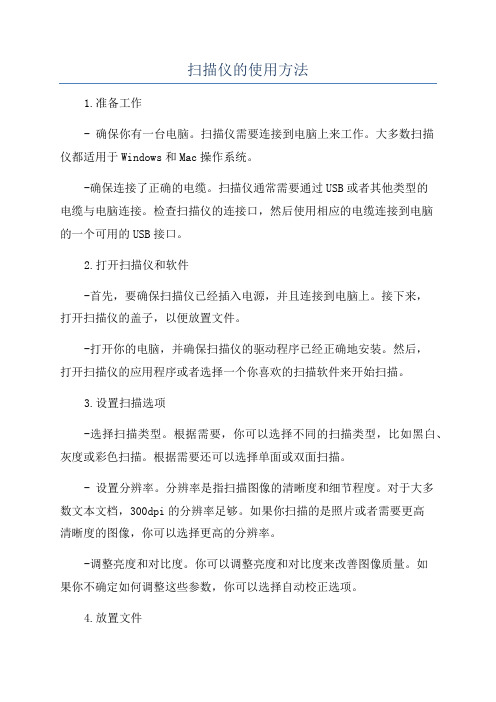
扫描仪的使用方法1.准备工作- 确保你有一台电脑。
扫描仪需要连接到电脑上来工作。
大多数扫描仪都适用于Windows和Mac操作系统。
-确保连接了正确的电缆。
扫描仪通常需要通过USB或者其他类型的电缆与电脑连接。
检查扫描仪的连接口,然后使用相应的电缆连接到电脑的一个可用的USB接口。
2.打开扫描仪和软件-首先,要确保扫描仪已经插入电源,并且连接到电脑上。
接下来,打开扫描仪的盖子,以便放置文件。
-打开你的电脑,并确保扫描仪的驱动程序已经正确地安装。
然后,打开扫描仪的应用程序或者选择一个你喜欢的扫描软件来开始扫描。
3.设置扫描选项-选择扫描类型。
根据需要,你可以选择不同的扫描类型,比如黑白、灰度或彩色扫描。
根据需要还可以选择单面或双面扫描。
- 设置分辨率。
分辨率是指扫描图像的清晰度和细节程度。
对于大多数文本文档,300dpi的分辨率足够。
如果你扫描的是照片或者需要更高清晰度的图像,你可以选择更高的分辨率。
-调整亮度和对比度。
你可以调整亮度和对比度来改善图像质量。
如果你不确定如何调整这些参数,你可以选择自动校正选项。
4.放置文件-打开扫描仪的盖子,并根据扫描仪的指示将纸质文件放置在扫描仪的扫描床上。
通常,文件应该放置在床的前沿,且与床的边缘对齐。
-如果你要扫描多页文档,你可以在每页之间放置一个分隔器,以便扫描仪可以识别每页。
许多扫描仪都有自动文档进给器(ADF)可以一次扫描多页文件。
5.进行扫描-在电脑上的扫描应用程序中,点击“扫描”按钮或者选择相应的扫描选项来开始扫描。
一旦你点击了扫描按钮,扫描仪就会开始扫描。
-保持文件平整。
在扫描过程中,不要移动或者改变文件的位置,以免导致图像模糊或者不完整。
-一旦扫描完成,你可以选择将文件保存到电脑上的一个特定文件夹中。
通常,扫描仪应用程序会要求你选择文件保存位置和文件格式。
7.共享和管理扫描文件-一旦文件保存成功,你就可以将扫描的文件与他人共享。
你可以通过电子邮件发送文件,将文件上传到云存储服务中,或者将其打印或保存到其他设备上。
图文详解扫描仪 使用方法与技巧

引导语:扫描仪是办公经常用到的设备,扫描仪能够通过OCR文字识别功能实现文字输入,还可以和打印机配合实现复印功能,采集图像等功能,扫描仪分很多型号,比如:型号明基6688-9WM、Canon LIDE 110扫描仪,其实方法都大同小异,那么扫描仪的使用方法有哪些呢?下面笔者图文并茂为你解析扫描仪怎么用?扫描仪的使用方法如何安装扫描仪首先要安装好扫描仪,把扫描仪与电脑用USB链接线链接起来,接着打开扫描仪的电源,使用自带的驱动光盘安装扫描仪驱动或使用驱动精灵在线安装对应型号的驱动程序,驱动程序安装完毕后,任务栏右下角会提示.....(大多数品牌型号的扫描仪驱动程序都不一样,但安装步骤都是通过运行光盘中的驱动程序,小编这里就不一一介绍了),成功安装好扫描仪后任务栏右下角应该弹出“硬件安装已完成,并且可以使用了”的提示;安装扫描仪提示扫描仪扫描步骤点击“开始”菜单→→控制面板→→打印机和其它硬件→→扫描仪和照相机→双击扫描仪名称→→弹出的“扫描仪和照相机向导”中点击“下一步”→→根据实际扫描的文件类型选择“图片类型”,如:“彩色照片”(如果你扫描的黑白文字信息建议你选择“黑白照片或文字”,这样做会使扫描出来的信息更加清晰可辨;如果是相片请选择“彩色相片”)→→点击“预览”(等待扫描预览)→→点击“下一步”→→输入“照片名称”、保存图片的格式(通常为JPG)、选择保存该扫描图片的存放位置,点击下一步→→等待扫描结束生成图片,选择“什么都不做。
我已处理完这些照片”点击下一步→→扫描完成。
现在你可以打开该扫描图片,查看是否扫描完整!扫描仪和照相机处理黑白照片和文字图片保存扫描仪和照相机向导扫描仪扫描的技巧1.扫描彩色照片的方法:可在扫描文件类型中选择“彩色照片”,这样就能扫描出彩色的图片来2.扫描黑白文字的普通文档方法,选择“黑白照片或文字”,这样可以提高扫描速度,提高效率,这个方法扫描出来的是图片黑白的;小结:经过笔者图文详解扫描仪的使用方法,相信大家都掌握了扫描仪怎么用知识,以后就不用为扫描仪扫描而烦恼了扫描仪使用方法与技巧不少用户在购买扫描仪后,常常会发现扫描图片的品质不太理想,实际上,出现这种情况,主要的还是与用户使用扫描仪的技巧密切相关。
- 1、下载文档前请自行甄别文档内容的完整性,平台不提供额外的编辑、内容补充、找答案等附加服务。
- 2、"仅部分预览"的文档,不可在线预览部分如存在完整性等问题,可反馈申请退款(可完整预览的文档不适用该条件!)。
- 3、如文档侵犯您的权益,请联系客服反馈,我们会尽快为您处理(人工客服工作时间:9:00-18:30)。
1.扫描图像
驱动装好后,用应用软件来获得扫描仪扫描的图像。
最简单方便的就是用Windows 系统自带的“画图”软件来进行。
自然,也可以用专业的图形图像软件,如Photoshop来获得扫描的图像。
下面就用“画图”软件为例来讲解如何获得扫描的图像。
(1)在Windows XP操作系统下,单击“开始”→“所有程序” →“附件”→ “画
图”,弹出“画图”软件的窗口。
(2)单击“文件”菜单栏上的“从扫描仪或照相机”命令,弹出扫描仪的窗
口。
(3)窗门里面有4个选项,对应我们要扫描的原稿类型。
如果要扫描一张彩色
照片,就选择“彩色照片”项,把照片放到扫描仪中,盖上盖子,并单击“预览”
按钮。
此时扫描仪就开始预览,预扫描的图片出现在右侧的预览框中。
(4)移动、缩放预览框中的矩形取景框至合适大小、位置,选择要扫描的区域。
选择好后,单击“扫描”按钮,此时扫描仪就开始扫描,屏幕显示扫描进度。
(5)扫描完成后,图片就出现在“画图”软件窗口小的图片编辑区域,就可以
对图片进行修改、保存等操作。
图1
2.扫描文字
扫描仪还有个非常有用的功能,即文字识别OCR功能 (Optical Character Recognition,光学字符识别),把印刷体上的文章通过扫描,转换成可以编辑的文本,这样大大方便了文字录入工作者。
要实现文字识别,除了安装好扫描仪的驱动和扫描仪的应用软件外,还要安装OCR文字识别软件才可以。
3.首先要对文稿进行扫描,然后进行识别。
一般说来,有以下几个步骤:
(1)扫描文稿。
为了利用OCR软件进行文字识别,可直接在OCR软件中扫描文稿。
运行OCR软仆后,会出现OCR软件界面。
将要扫描的文稿放在扫描仪的玻璃面上,使要扫描的一面朝向扫描仪的玻璃面并让文稿的卜端朝下,与标尺边缘对齐,再将扫描仪盖上,即町准备扫描。
点击视窗中的“扫描”键,即可进入扫描驱动软件进行扫描,其操作方法与扫描图片类似。
扫描后的文档图像出现在OCR软件视窗中。
(2)适当缩放画面。
文稿扫描后,刚开始出现在视窗中的要识别的文字画面
很小,首先选择“放大”工具,对画面进行适当放大,以使画面看得更清楚。
必要时还可以选择“缩小”工具,将画面适当缩小。
(3)调正画面。
各类OCR软件都提供了旋转功能,使画面能够进行任意角度
的旋转。
如果文字画面倾斜,可选择“倾斜校正”工具或旋转工具,将画面调正。
(4)选择识别区域。
识别时选择“设定识别区域”工具,在文字画面上框出
要识别的区域,这时也可根据画面情况框出多个区域。
如果全文识别则不需设定识别区域。
(5)识别文字。
单击“识别”命令,则OCR会先进行文字切分,然后进行识
别,识别的文字将逐步显示出来。
一般识别完成后,会再转入“文稿校对”窗口。
(6)文稿校对。
各类OCR软件都提供了文稿校对修改功能被识别出可能有错
误的文字,用比较鲜明的颜色显示出来,并且可以进行修改。
有些软件的文字校对工具可以提供出字形相似的若干字以供挑选。
(7)保存文件。
用户可以将识别后的文件存储成文本 (TXT)文件
或Word的RTF文件。
